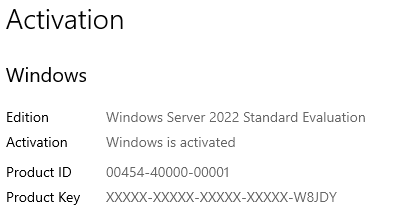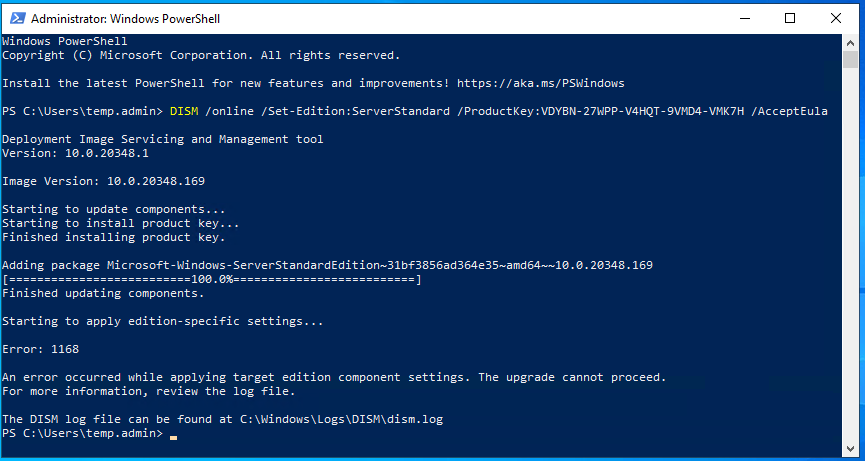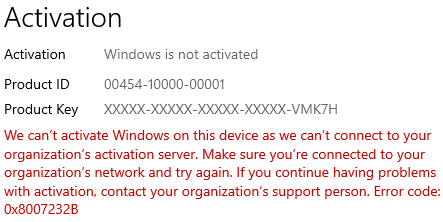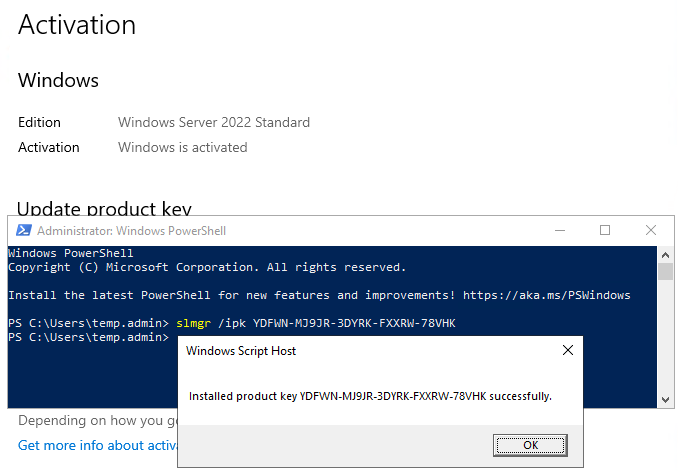HowTo: Automatische Windows Server Lizenzierung
Verwendet man einen Hyper-V Server mit der Windows Server DataCenter Edition hat man die Möglichkeit, alle VMs darauf automatisch zu lizenzieren bzw. aktivieren. Microsoft nennt dies “AVMA = Automatic Virtual Machine Activation” .
Dieser Artikeln beinhaltet:
- Unterstützte Versionen/Editionen
- AVMA-Keys
- Durchführung an einem Beispiel
1. Unterstützte Versionen/Editionen
Es können alle älteren Server-Versionen aktiviert werden, egal in welcher Edition:
| Serverhostversion | Windows Server 2022-Gast-VM | Windows Server 2019-Gast-VM | Windows Server 2016-Gast-VM | Windows Server 2012 R2-Gast-VM |
|---|---|---|---|---|
| Windows Server 2022 | X | X | X | X |
| Windows Server 2019 | – | X | X | X |
| Windows Server 2016 | – | – | X | X |
| Windows Server 2012 R2 | – | – | – | X |
Wichtig: für die VM muss der “Data Exchange” bei den “Integration Services” aktiviert sein!

Mit folgenden Befehlen kann auf dem Hyper-V Host auch geprüft werden, ob der Integrations-Dienst für “Data Exchange” (ehem. “Key-Value Pair Exchange” auch aktiviert ist:
Get-VMIntegrationService -VMName "DemoVM"
VMName Name Enabled PrimaryStatusDescription SecondaryStatusDescription
------ ---- ------- ------------------------ --------------------------
DemoVM Guest Service Interface False OK
DemoVM Heartbeat True OK OK
DemoVM Key-Value Pair Exchange True OK
DemoVM Shutdown True OK
DemoVM Time Synchronization True OK
DemoVM VSS True OKEnable-VMIntegrationService -VMName "DemoVM" -Name "Guest Service Interface"Get-VMIntegrationService -VMName "DemoVM"Disable-VMIntegrationService -VMName "DemoVM" -Name "Guest Service Interface"2. AVMA-Keys
Die notwendigen Keys können auf der Microsoft-Seite nachgelesen werden: Automatic Virtual Machine Activation in Windows Server | Microsoft Learn .
Die aktuellen habe ich hier aufgeführt:
| Version | Edition | AVMA key |
|---|---|---|
| 2022 | Datacenter | W3GNR-8DDXR-2TFRP-H8P33-DV9BG |
| Standard | YDFWN-MJ9JR-3DYRK-FXXRW-78VHK | |
| 2019 | Datacenter | H3RNG-8C32Q-Q8FRX-6TDXV-WMBMW |
| Standard | TNK62-RXVTB-4P47B-2D623-4GF74 | |
| Essentials | 2CTP7-NHT64-BP62M-FV6GG-HFV28 | |
| Version 1909, 1903, 1809 | Datacenter | H3RNG-8C32Q-Q8FRX-6TDXV-WMBMW |
| Standard | TNK62-RXVTB-4P47B-2D623-4GF74 | |
| Version 1803 & 1709 | Datacenter | TMJ3Y-NTRTM-FJYXT-T22BY-CWG3J |
| Standard | C3RCX-M6NRP-6CXC9-TW2F2-4RHYD | |
| 2016 | Datacenter | TMJ3Y-NTRTM-FJYXT-T22BY-CWG3J |
| Standard | C3RCX-M6NRP-6CXC9-TW2F2-4RHYD | |
| Essentials | B4YNW-62DX9-W8V6M-82649-MHBKQ | |
| 2012 R2 | Datacenter | Y4TGP-NPTV9-HTC2H-7MGQ3-DV4TW |
| Standard | DBGBW-NPF86-BJVTX-K3WKJ-MTB6V | |
| Essentials | K2XGM-NMBT3-2R6Q8-WF2FK-P36R2 |
3. Durchführung an einem Beispiel
Im folgenden Beispiel ist eine VM mit “Windows Server 2022 Standard Evaluation” installiert. Im ersten Schritt wird die Edition zu einer vollwertigen Edition gewandelt (siehe hierzu den Artikel “HowTo: Windows Server Edition lizenzieren via PowerShell“), dabei wird der passende KMS-Key (siehe: Key Management Services (KMS) client activation and product keys for Windows Server and Windows | Microsoft Learn) eingetragen.
DISM /online /Set-Edition:ServerStandard /ProductKey:VDYBN-27WPP-V4HQT-9VMD4-VMK7H /AcceptEulaslmgr /ipk YDFWN-MJ9JR-3DYRK-FXXRW-78VHK